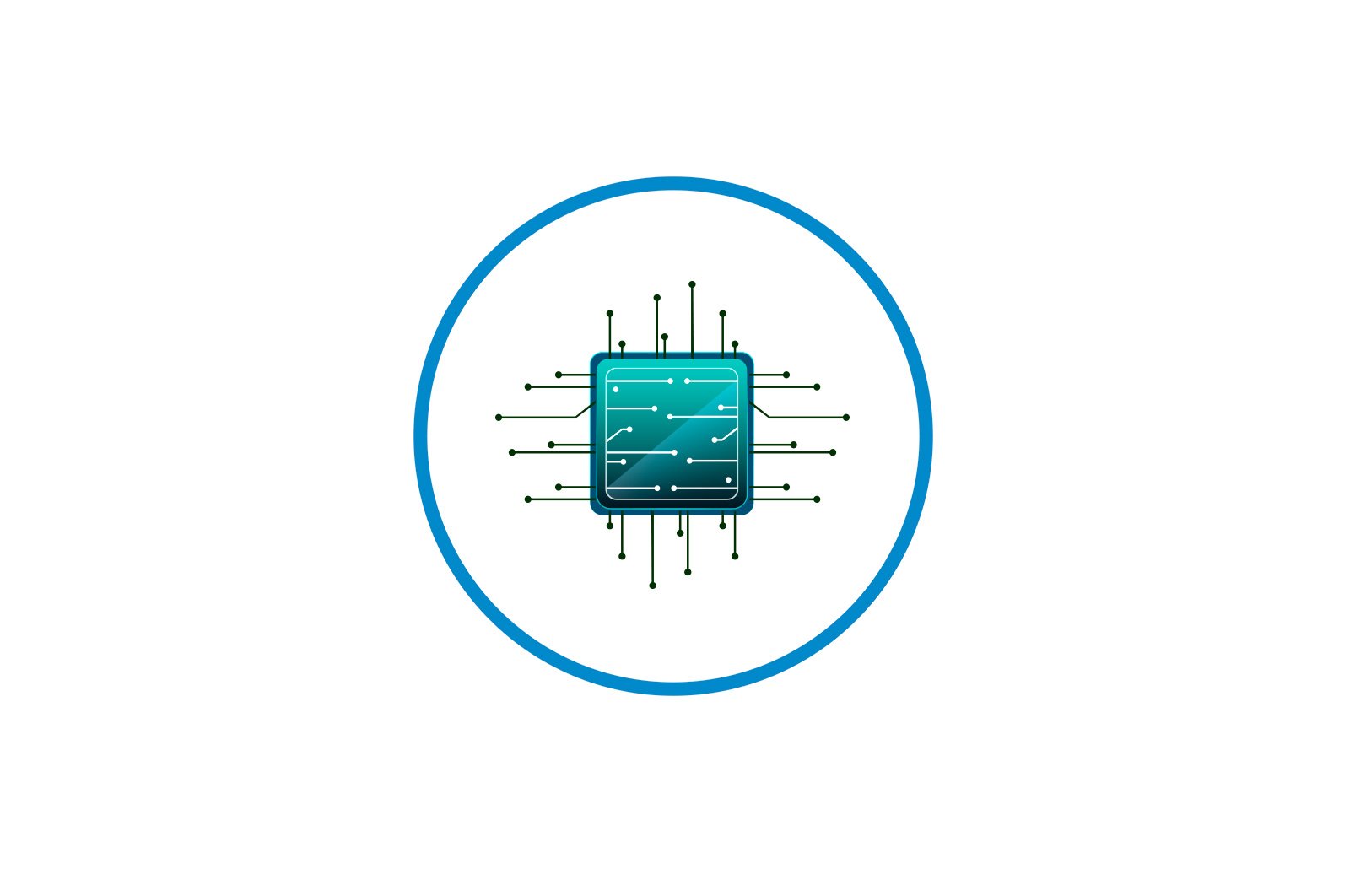
Fleshli diskning VID va PID-ni aniqlash vositalari haqida malumot
USB-stiklar ishonchli qurilmalardir, ammo ular ishlamay qolish xavfi doimo mavjud. Bunga noto’g’ri ishlash, dasturiy ta’minotning ishlamay qolishi, ishlamay qolgan format va boshqalar sabab bo’lishi mumkin. Har qanday holatda ham, agar bu jismoniy zarar bo’lmasa, uni dasturiy vositalar yordamida tuzatishga urinib ko’rishingiz mumkin.
Muammo shundaki, barcha vositalar ma’lum bir flesh drayverni tiklash uchun mos emas va noto’g’ri yordam dasturidan foydalanish uni butunlay yaroqsiz holga keltirishi mumkin. Ammo diskning VID va PID-ni bilib, siz tekshirgich turini aniqlab, mos dasturni tanlashingiz mumkin.
Fleshli diskning VID va PID-ni qanday topish mumkin
VID ishlab chiqaruvchini aniqlash uchun ishlatiladi, PID qurilmaning o’zi identifikatoridir. Binobarin, har bir olinadigan disk boshqaruvchisi ushbu qiymatlar bilan etiketlanadi. Biroq, ba’zi bir vijdonsiz ishlab chiqaruvchilar identifikatsiya raqamlarini pullik ro’yxatdan o’tkazishni e’tiborsiz qoldirib, ularni tasodifiy ravishda tayinlashlari mumkin. Ammo asosan gap Xitoyning arzon mahsulotlari haqida ketmoqda.
Avvalo, flesh-disk kompyuter tomonidan qandaydir tarzda aniqlanganligiga ishonch hosil qiling: ulanganda xarakterli ovoz eshitiladi, ulangan qurilmalar ro’yxatida ko’rinadi, u ko’rsatiladi «Vazifa menejeri». (ehtimol noma’lum qurilma kabi) va boshqalar. Aks holda, nafaqat VID va PIDni aniqlash, balki vositani tiklash uchun ham imkoniyat kam.
Identifikatsiya raqamlarini maxsus dasturiy ta’minot yordamida tezda aniqlash mumkin. Shu bilan bir qatorda, foydalanishingiz mumkin «Qurilma ma’muri» yoki shunchaki flesh-diskni ajratib oling va flesh-diskning «ichki» qismidagi ma’lumotlarni toping.
E’tibor bering, MMC, SD, MicroSD kartalarida VID va PID qiymatlari mavjud emas. Ularga usullardan birini qo’llash orqali siz faqat karta o’quvchilaridan shaxsiy guvohnomalarni olasiz.
1-usul: ChipGenius
U nafaqat flesh-disklarning, balki boshqa ko’plab qurilmalarning ham asosiy texnik ma’lumotlarini mukammal o’qiydi. Qizig’i shundaki, ChipGenius negadir tekshirgichni so’roq qilolmasa, qurilma haqida taxminiy ma’lumot berish uchun o’zining VID va PID ma’lumotlar bazasiga ega.
ChipGenius-ni bepul yuklab oling
Ushbu dasturdan foydalanish uchun quyidagilarni bajaring:
- Buni qiling. Oynaning yuqori qismida USB flesh-diskini tanlang.
- Pastki qismida, qiymatning yonida «USB qurilmasi identifikatori» Siz VID va PID-ni ko’rasiz.
Iltimos, e’tibor bering: dasturning eski versiyalari to’g’ri ishlamasligi mumkin — eng so’nggi versiyasini yuklab oling (yuqoridagi havolada aniq birini topishingiz mumkin). Bundan tashqari, ba’zi hollarda u USB 3.0 portlari bilan ishlashni rad etadi.
Ushbu dastur birlik haqida batafsil ma’lumotni, shu jumladan, VID va PIDni taqdim etadi.
Flash Drive haqida ma’lumot chiqaruvchi rasmiy veb-sayt
Dasturni yuklab olgach, quyidagilarni bajaring:
- Uni ishga tushiring va tugmani bosing «Pendrive haqida ma’lumot oling.».
- Kerakli identifikatorlar ro’yxatning birinchi yarmida bo’ladi. Ularni tanlash va nusxalash orqali bosish mumkin «CTRL + C».
3-usul: USBDeview
Ushbu dasturning asosiy vazifasi ushbu kompyuterga ulangan barcha qurilmalar ro’yxatini ko’rsatishdir. Shuningdek, ular haqida batafsil ma’lumot olishingiz mumkin.
32-bitli operatsion tizimlar uchun USBDeview-ni yuklab oling
64-bitli operatsion tizimlar uchun USBDeview-ni yuklab oling
Foydalanish bo’yicha ko’rsatmalar quyidagicha:
- Dasturni boshlang.
- Ulangan qurilmani tezroq topish uchun tugmasini bosing «Variantlar». va katakchani olib tashlang «O’chirilgan qurilmalarni ko’rsatish».
- Qidiruv qisqartirilganda, flesh-diskni ikki marta bosing. Ochilgan jadvalda toping «VendorID» и «Mahsulot identifikatori». — Bu VID va PID. Uning qiymatlarini ajratib ko’rsatish va nusxalash mumkin («CTRL» + «C»).
4-usul: ChipEasy
Fleshli disk haqida to’liq ma’lumot olishga imkon beruvchi intuitiv yordamchi dastur.
ChipEasy-ni bepul yuklab oling.
Yuklab olingandan so’ng, buni bajaring:
- Dasturni ishga tushiring.
- Yuqori maydonda kerakli birlikni tanlang.
- Quyida uning barcha texnik ma’lumotlarini ko’rasiz. VID va PID ikkinchi qatorda. Siz ularni ajratib olishingiz va nusxalashingiz mumkin («CTRL + C»).
5-usul: CheckUDisk.
Qurilma haqida asosiy ma’lumotlarni aks ettiradigan oddiy yordamchi dastur.
CheckUDisk-ni yuklab oling.
Qo’shimcha ko’rsatmalar:
- Dasturni ishga tushiring.
- Yuqoridan, flesh-diskni tanlang.
- Pastki qismida ma’lumotlarni o’qing. VID va PID ikkinchi qatorda.
6-usul: asboblar panelidagi imtihon
Hech qanday usul yordam bermasa, iloji bo’lsa, siz qattiq choralar ko’rishingiz va flesh-disk qutisini ochishingiz mumkin. Siz u erda VID va PID-ni topa olmasligingiz mumkin, ammo tekshirgichdagi belgilar ham xuddi shunday qimmatlidir. Tekshirgich USB-diskning eng muhim qismidir va u qora va to’rtburchaklar shaklga ega.
Ushbu qadriyatlar bilan nima qilish kerak?
Endi siz o’zingiz o’rgangan ma’lumotlarga amal qilib ishga kirishingiz va pendrive bilan ishlash uchun samarali yordam dasturini topishingiz mumkin. Buning uchun siz foydalanishingiz kerak IFlash onlayn xizmatibu erda foydalanuvchilar o’zlari ushbu dasturlarning ma’lumotlar bazasini yaratadilar.
- Tegishli maydonlarga VID va PID-ni kiriting. Tugmani bosing «Qidirmoq».
- Natijada siz flesh-disk haqida umumiy ma’lumotlarni va tegishli yordam dasturlariga havolalarni ko’rasiz.
7-usul: Qurilmaning xususiyatlari
Bu bunday amaliy usul emas, lekin uchinchi tomon dasturiy ta’minotidan voz kechish mumkin. Bu quyidagi bosqichlarni o’z ichiga oladi:
- Qurilmalar ro’yxatiga o’ting, flesh-diskni o’ng tugmasini bosing va tanlang «Xususiyatlar»..
- Yorliqqa o’ting «Jamoa». va ommaviy axborot vositasi nomini ikki marta bosing.
- Yorliqqa o’ting «Ma `lumot».. Ochiladigan ro’yxatda «Mulk». tanlang «Uskunani aniqlash». o «Ota».. Dalada «Qiymat». VID va PID tahlil qilinishi mumkin.
Xuddi shu narsa orqali amalga oshirilishi mumkin «Qurilma ma’muri»:
- Uni chaqirish uchun kiriting
devmgmt.msceng la ventana «Yugur». («G’ALaba» + «R»). - Fleshli diskni toping, ustiga o’ng tugmasini bosing va tanlang «Xususiyatlar».va yuqoridagi ko’rsatmalarga amal qiling.
Iltimos, ishlamaydigan flesh-disk ko’rinishi mumkin Noma’lum USB qurilmasi..
Eng tezkor usul, albatta, sharhlangan yordam dasturlaridan birini ishlatishdir. Agar siz ularsiz qilishingiz kerak bo’lsa, siz saqlash moslamasining xususiyatlarini o’rganishingiz kerak bo’ladi. VID va PID-ni so’nggi chora sifatida har doim flesh-disk ichidagi kartada topish mumkin.
Va nihoyat, ushbu parametrlarni aniqlash olinadigan diskni tiklashda yordam beradi deylik. Bizning veb-saytimizda eng mashhur brendlar vakillari uchun batafsil ko’rsatmalarni topishingiz mumkin: A-ma’lumotlar, so’zma-so’z, SanDisk, Silikon kuchi, Kingston, Transcend.
Biz sizning muammoingizda sizga yordam bera olganimizdan xursandmiz.
Bizning mutaxassislarimiz imkon qadar tezroq javob berishga harakat qilishadi.
Ushbu maqola sizga yordam berdimi?
Ko’rsatmalar, Texnologiyalar
Fleshli diskning VID va PID-ni aniqlash vositalari